La navaja suiza de los PDF's

En este post vamos a instalar un contenedor de manera super fácil, y a pesar de su facilidad de instalación, no por ello es menos útil.
Es una auténtica navaja suiza de los pdf, ahora que Adobe Reader está cortando funcionalidades como la firma con certificado digital, pues tenemos herramientas como esta, que son capaces de sacarnos de más de un apuro y que además, podemos usar en nuestro trabajo o en nuestro día a día.
Como va siendo norma en los últimos artículos y vídeos, vamos a instalarlo en las dos marcas de NAS que conozco y utilizo.
Instalación en Synology
Lo primero que tenemos que hacer es entrar en CONTAINER MANAGER. Si no la tienes aún instalada, ve a CENTRO DE PAQUETES y allí la buscas y la instalas.
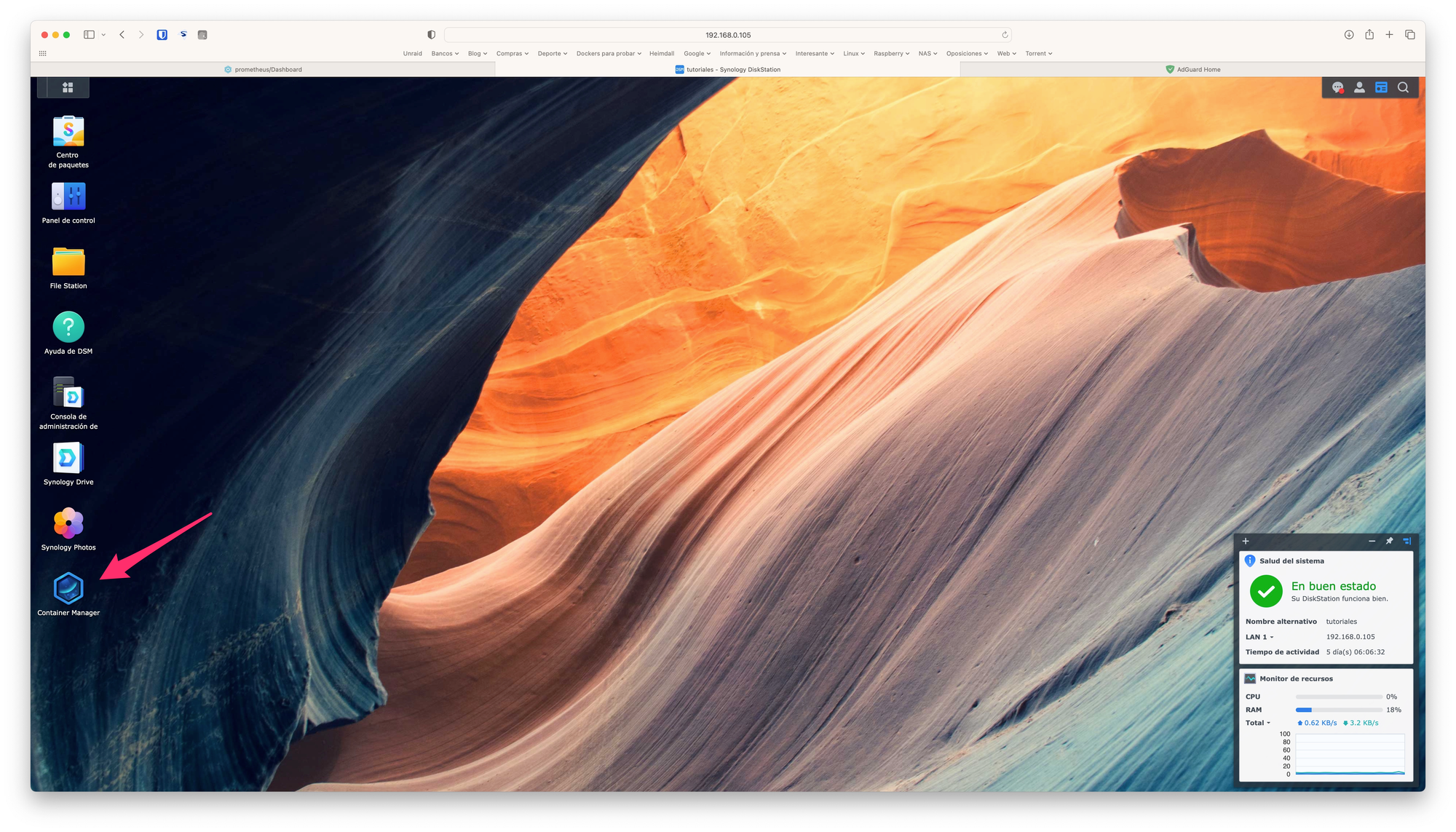
Una vez dentro, nos iremos a la pestaña registro y buscaremos en la ventanita de arriba a la derecha el texto s-pdf y nos saldrá el contenedor que buscamos en primera posición.
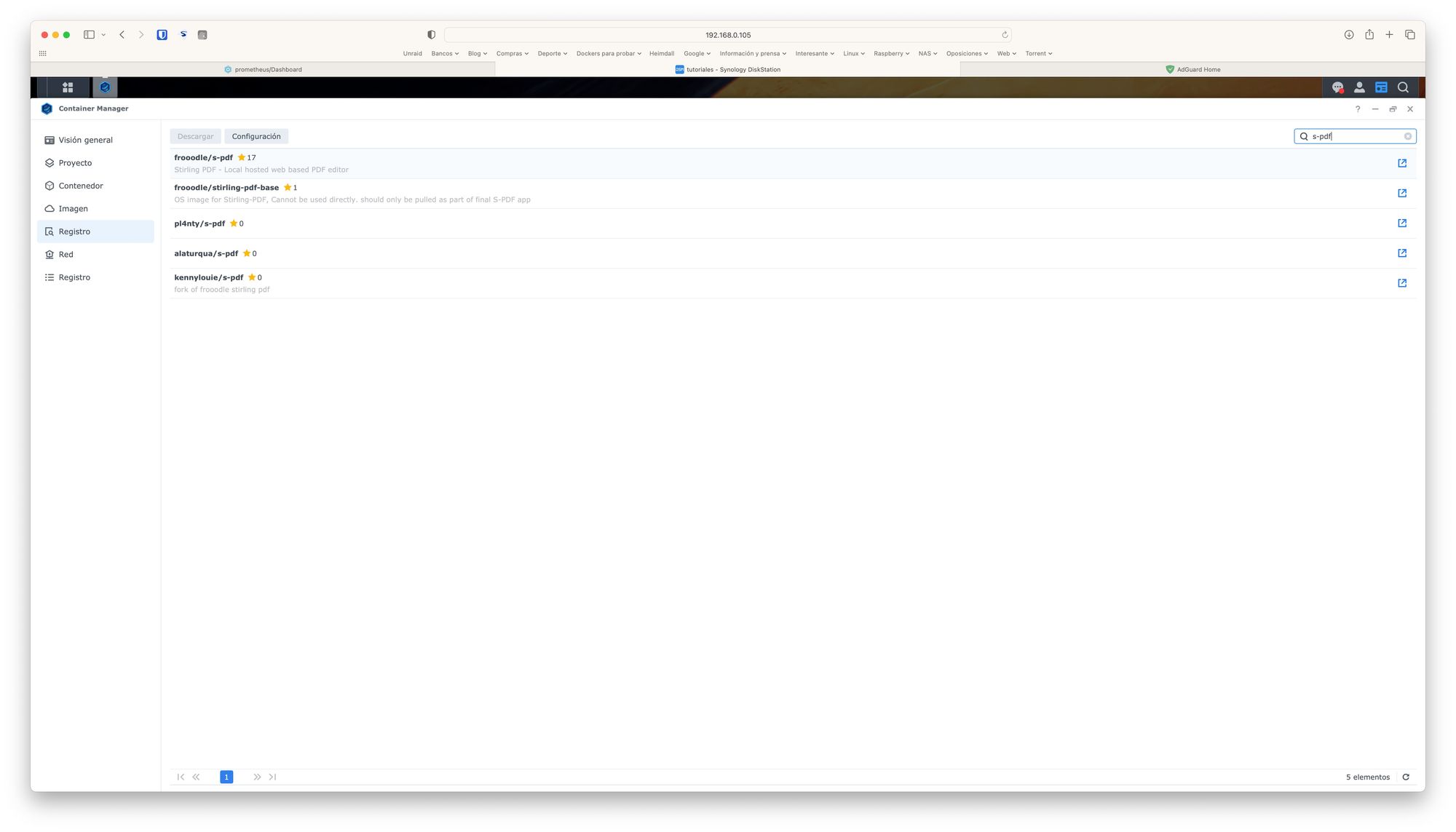
Y una costumbre muy buena es entrar en este icono
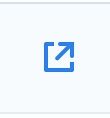
Este icono te lleva a la página de docker hub o github dónde esté alojado este contenedor y te suele mostrar los pasos necesarios para su configuración.
En este caso es muy sencillo tal y como se muestra en esta página y os había dicho al principio.
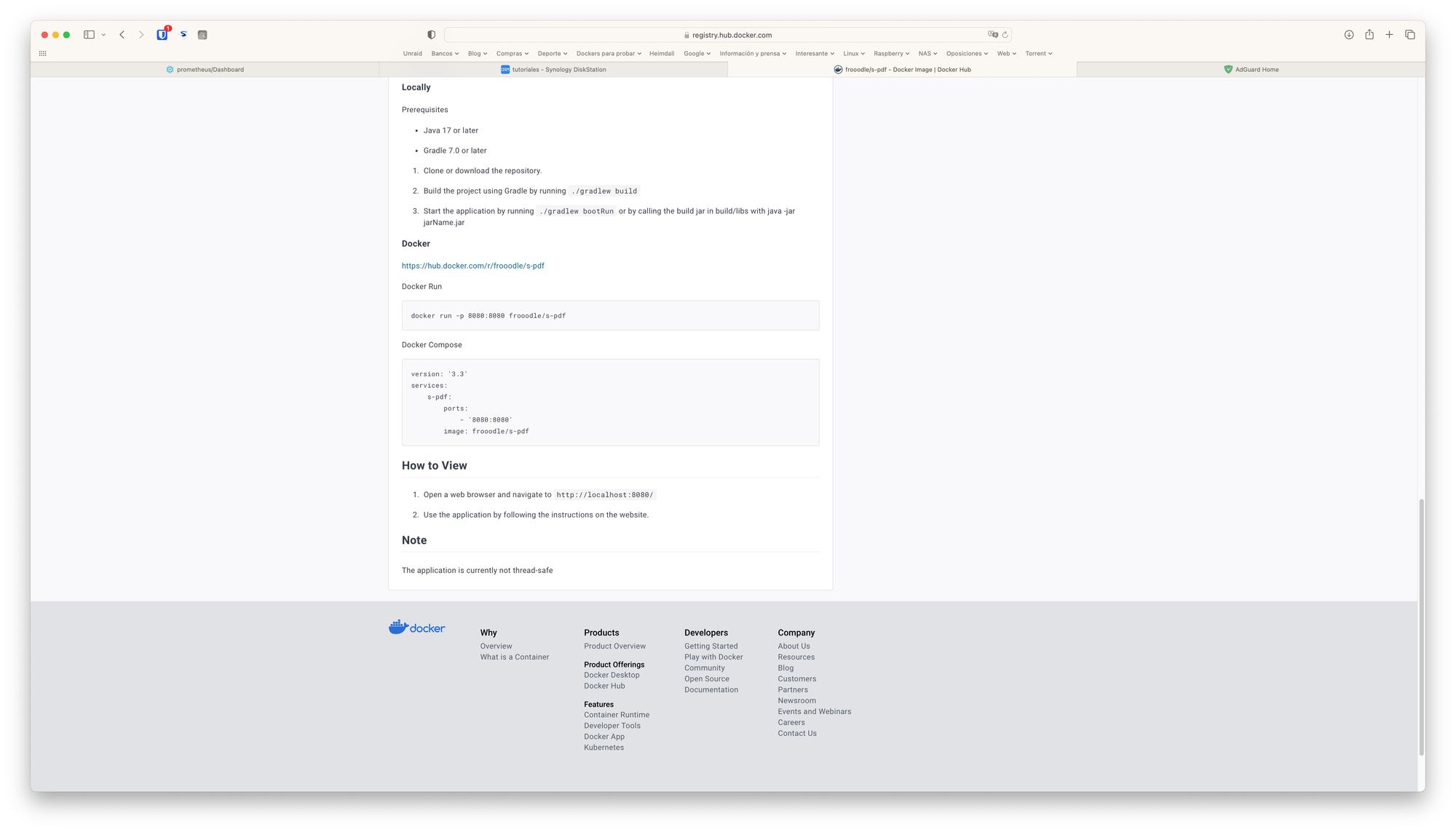
Como veís, solo tenemos que elegir un puerto. Esto es bueno y malo a su vez, pero os lo explico más adelante.
Hacemos doble clic en el contenedor para proceder a su descarga. Tiene un tamaño de 1,28 GB.
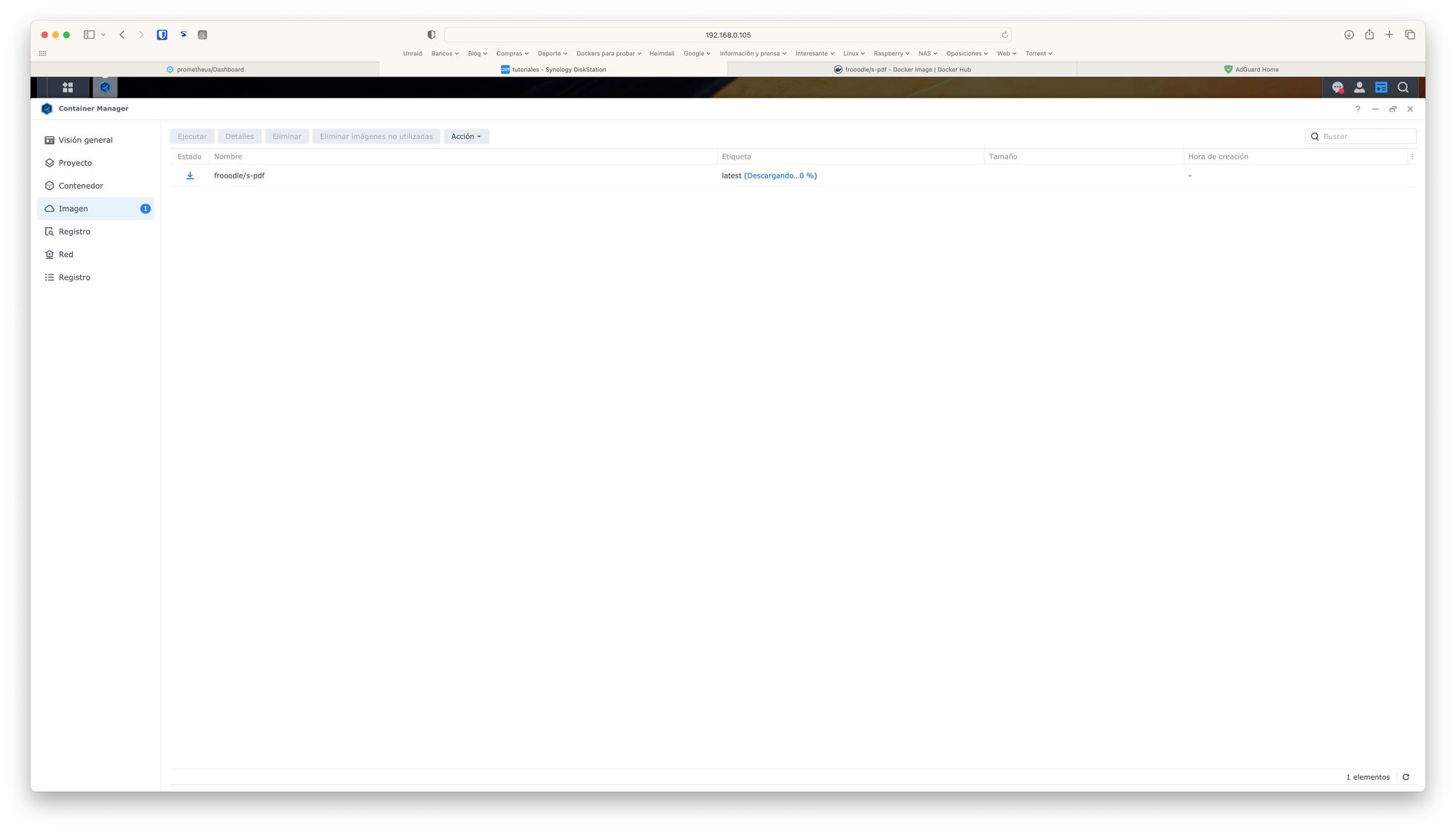
Una vez descargado pulsaremos en la imagen y le daremos al botón EJECUTAR de la cinta superior de opciones, para pasar a su configuración.
Aquí vamos viendo las ventanas típicas de configuración de un contenedor
En la primera, le damos nombre y seleccionamos el reinicio automático.
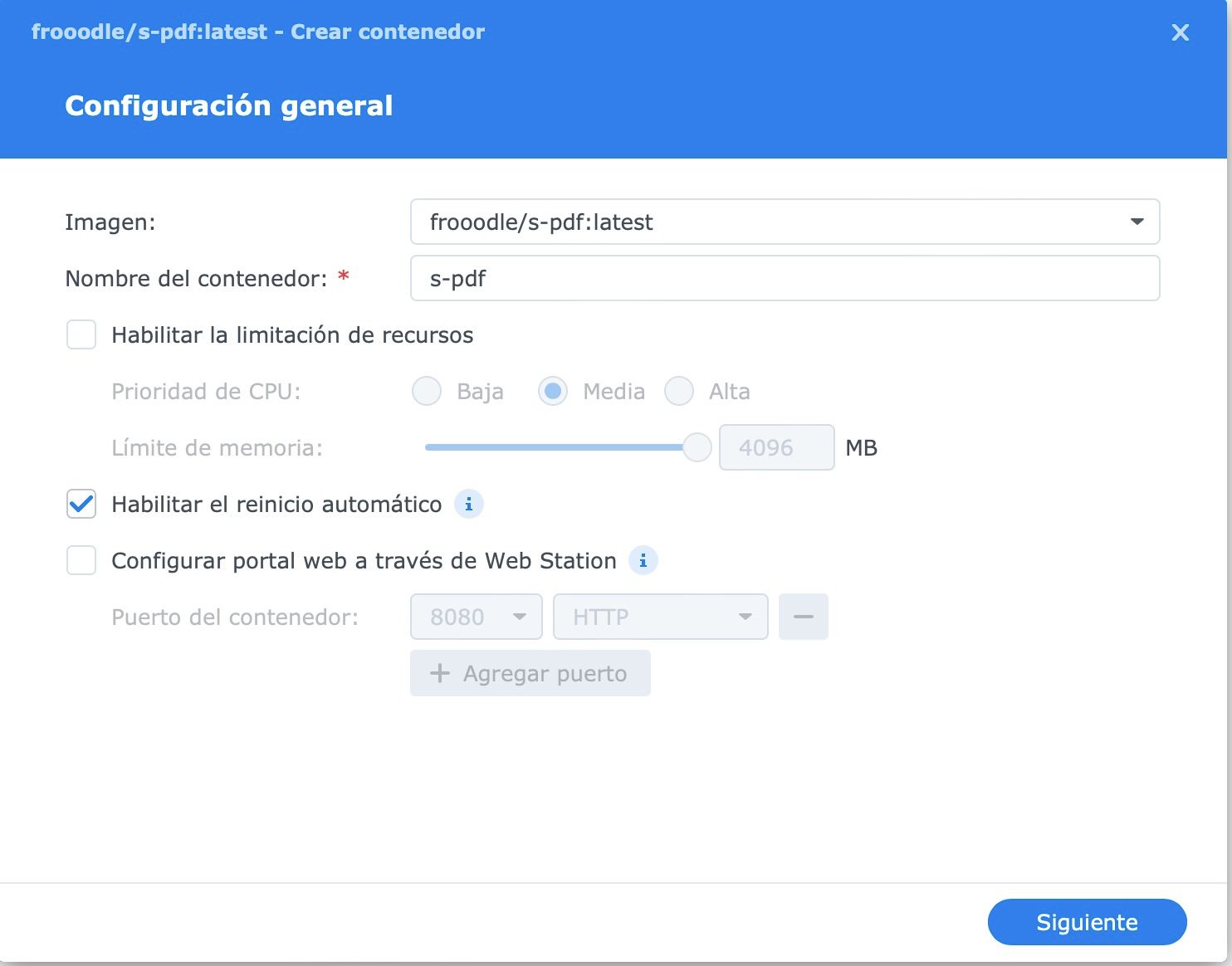
Pulsamos en Siguiente y en la segunda ventana, el único cambio que tenemos que hacer es poner nuestro puerto de acceso, en mi caso el 8885 por ejemplo.
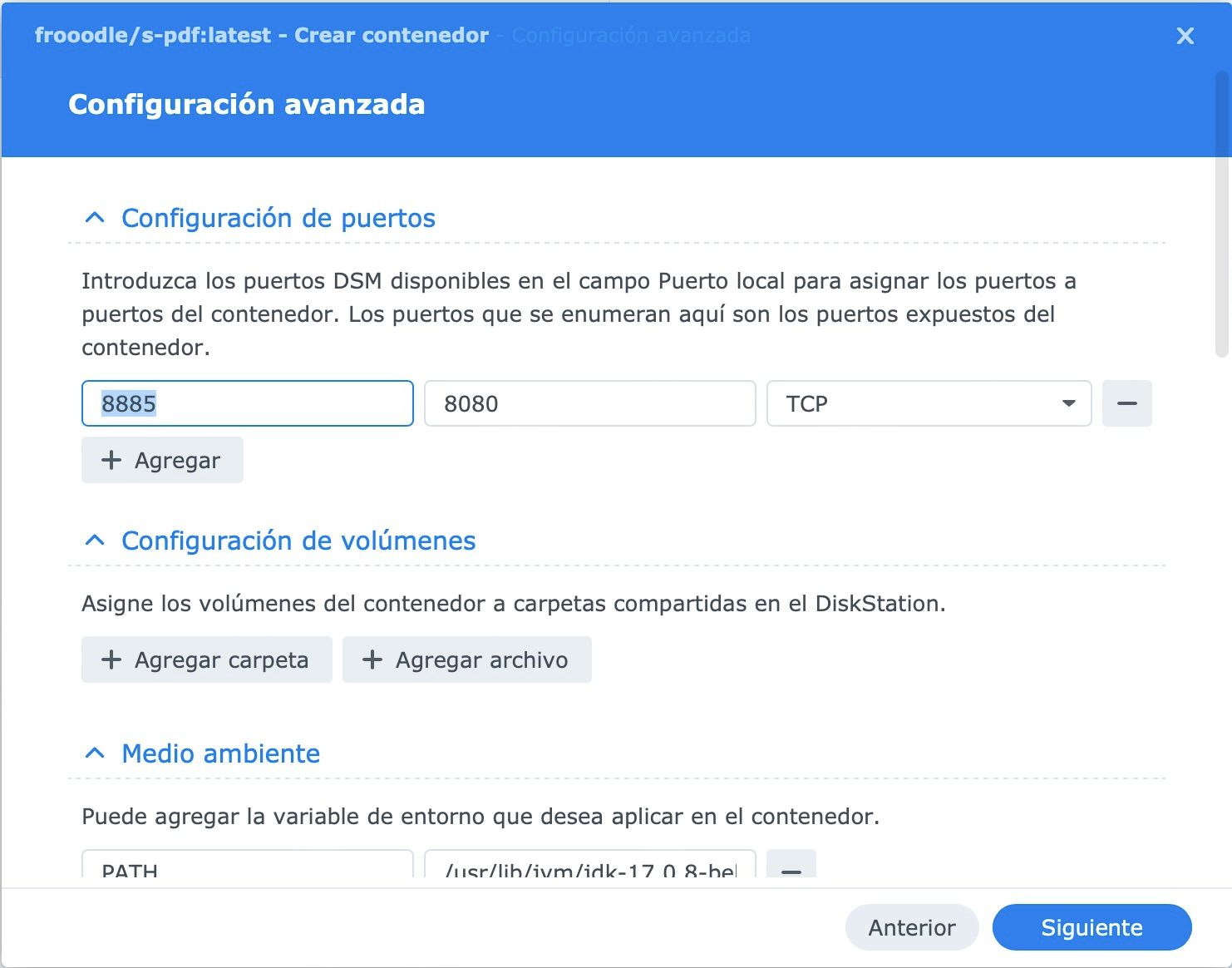
Y al pulsar en Siguiente pasamos a la última ventana, que es la de resumen y dónde aunque veáis el idioma Inglés, no lo he cambiado porque el servicio no reinicia a un cambio cuando lo he puesto en Español, pero no os preocupeis.
Pulsamos en Finalizado y pasará a ponerse en funcionamiento. Lo confirmamos desde la pestaña CONTENEDOR.
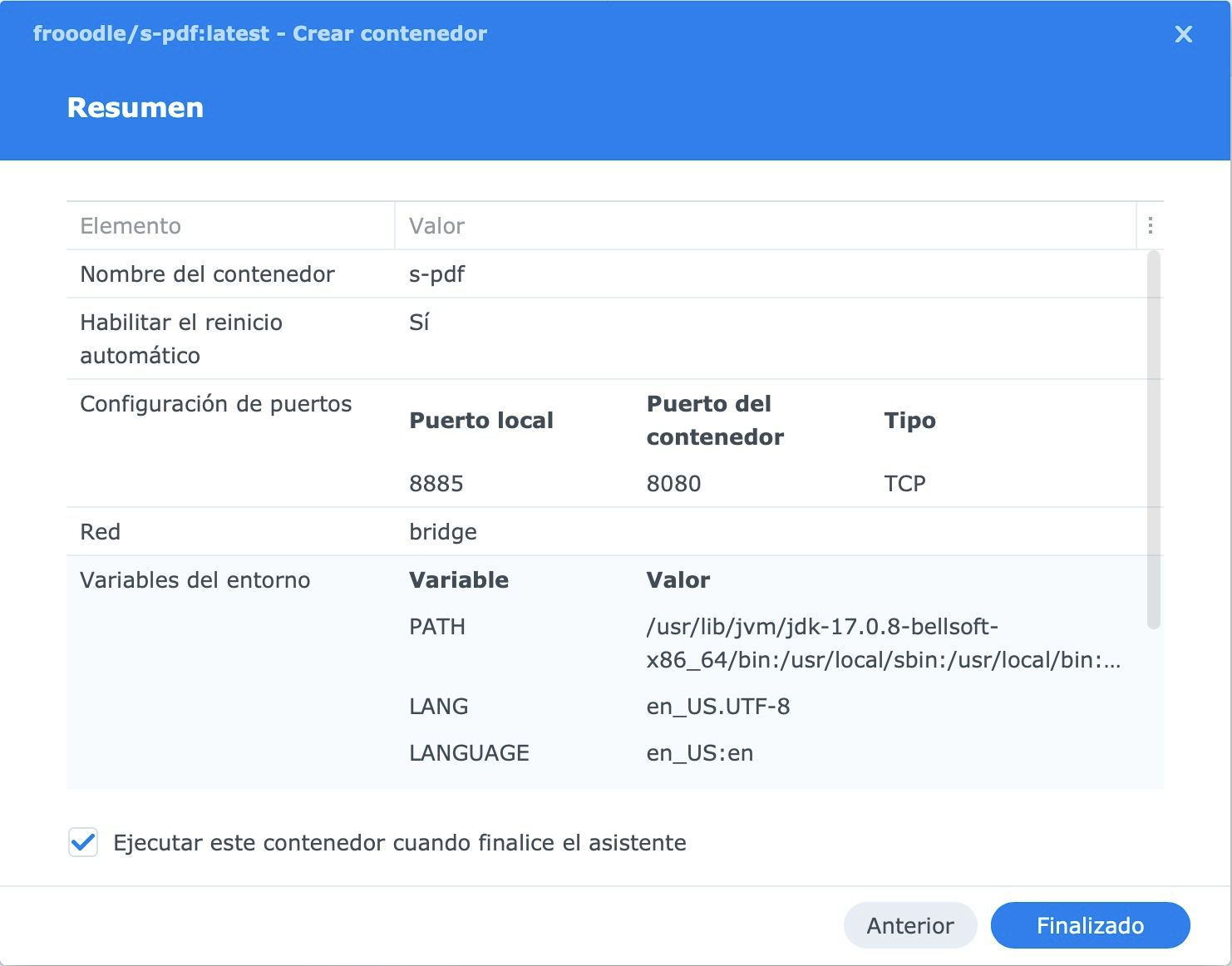
Y para verificar que nos funciona, nos abrimos una ventana del navegador y ponermos nuestra IP del NAS y el puerto elegido. En mi caso sería http://192.168.0.105:8885 y comprobamos que nos muestra la imagen inicial del servicio.
Si pulsamos en el icono de la bola del mundo, elegimos español y ya estaría.
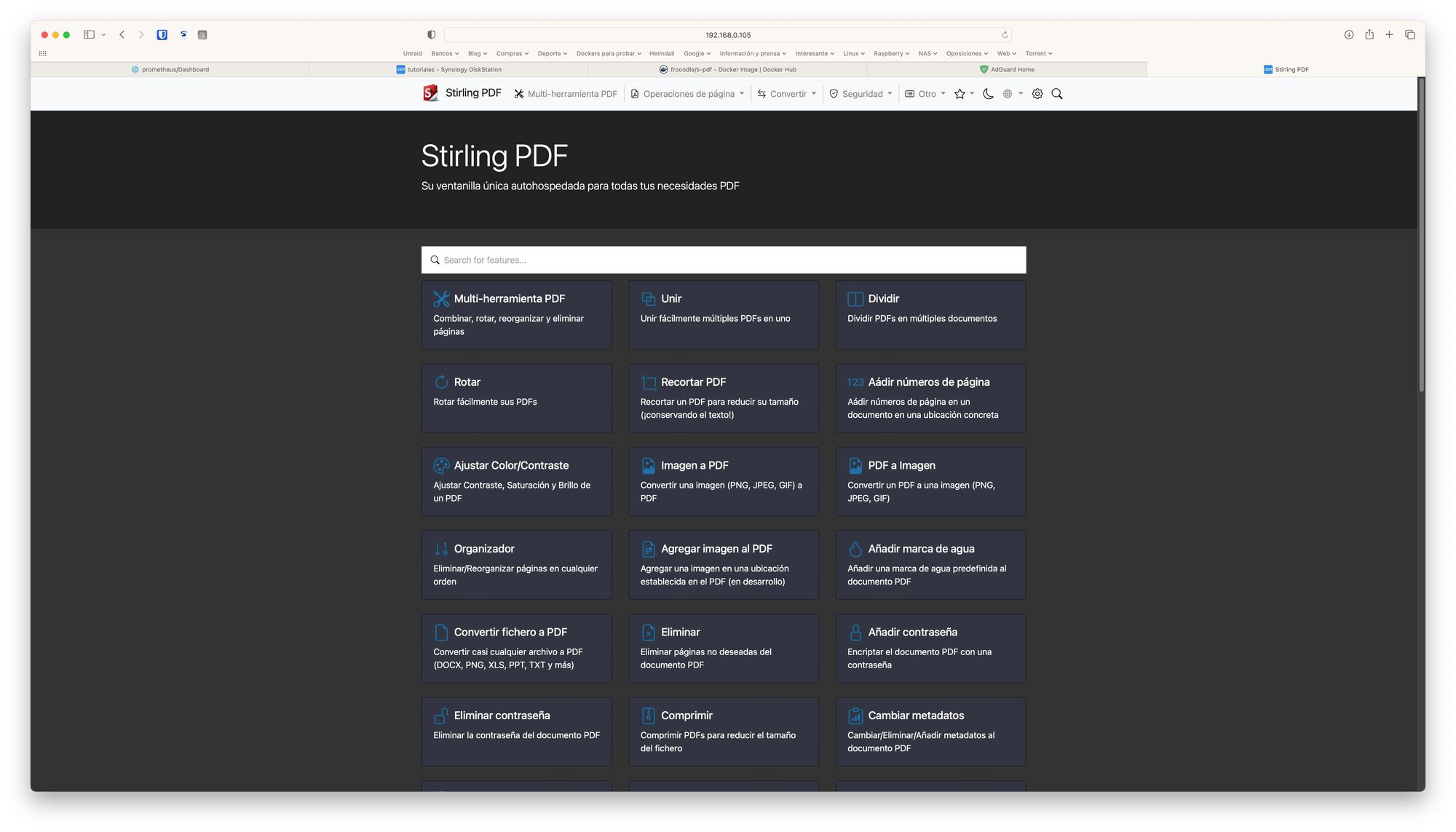
Instalación en Unraid
En Unraid, el primer paso tras entrar a nuestro servidor, nos vamos a la pestaña APPS y en el cuadro de búsqueda escribimos stirling pdf y nos mostrará el contenedor correcto
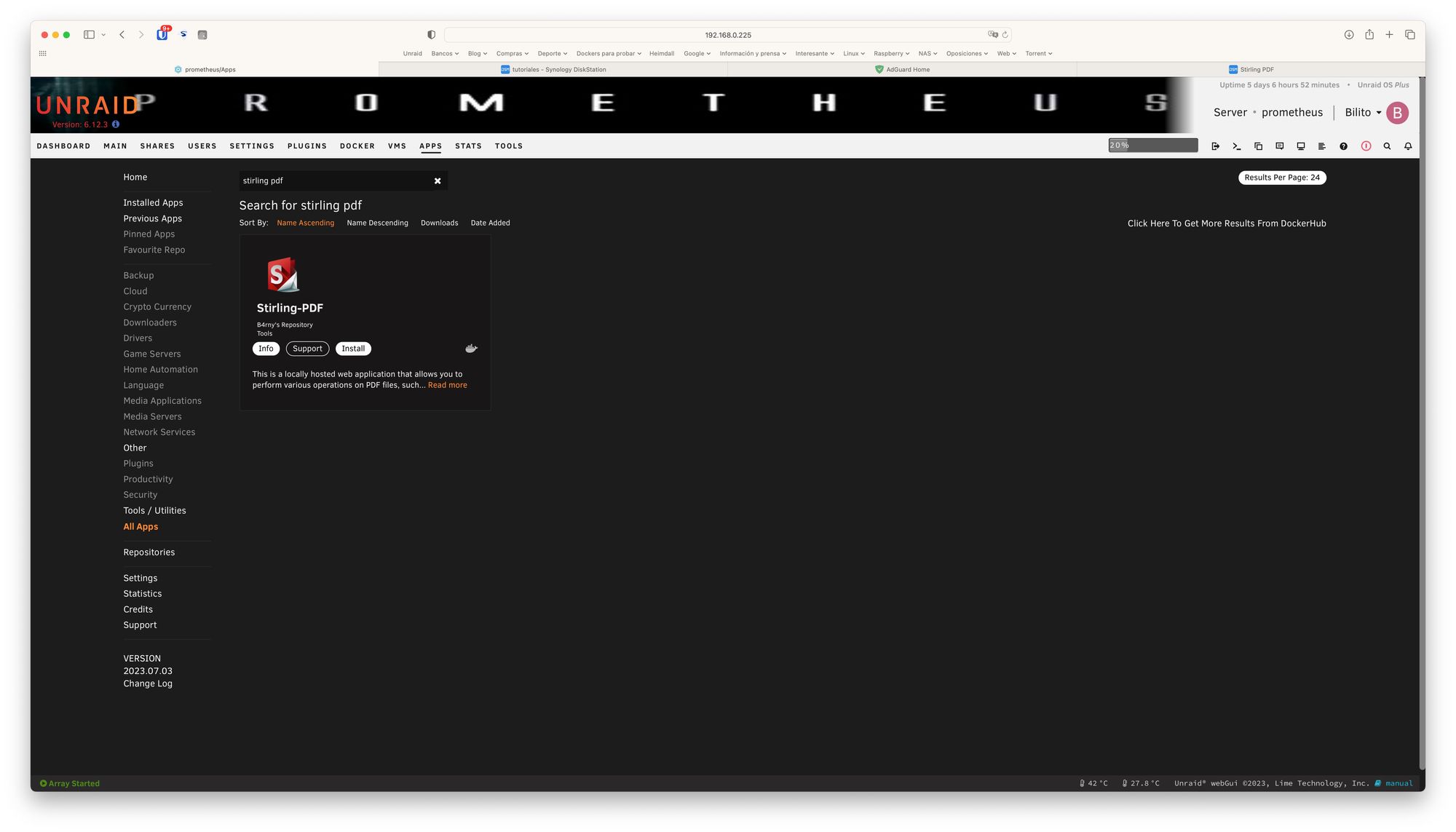
Pulsamo en Install y comenzamos la configuración, que como ya habéis visto, debe ser muy sencilla.
Sólo tenemos que cambiar el puerto tal y como hemos en Synology. Lo cambio por el 8885 y el único cambio que voy a tocar es a cambiar el idioma, pero creo que no funcionará
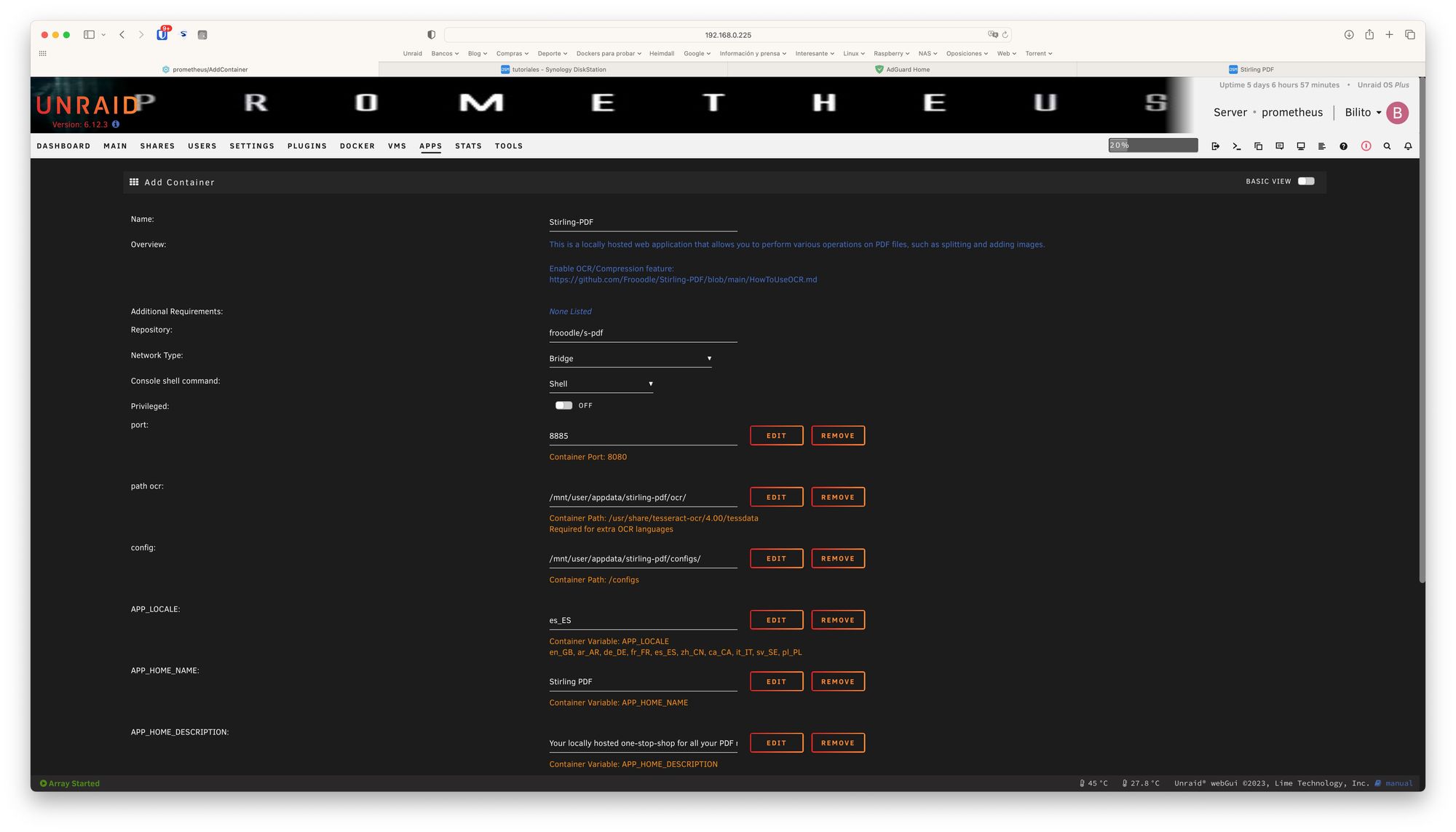
Bajamos hasta el final y pulsamos en APPLY
Y si volvemos a la pestaña de DOCKER lo vemos funcionando

Y para verificar que nos funciona, nos abrimos una ventana del navegador y ponermos nuestra IP del NAS y el puerto elegido. En mi caso sería http://192.168.0.225:8885 y comprobamos que nos muestra la imagen inicial del servicio. Tal y como imaginaba no vale para nada el cambio de idioma porque por defecto carga en inglés.
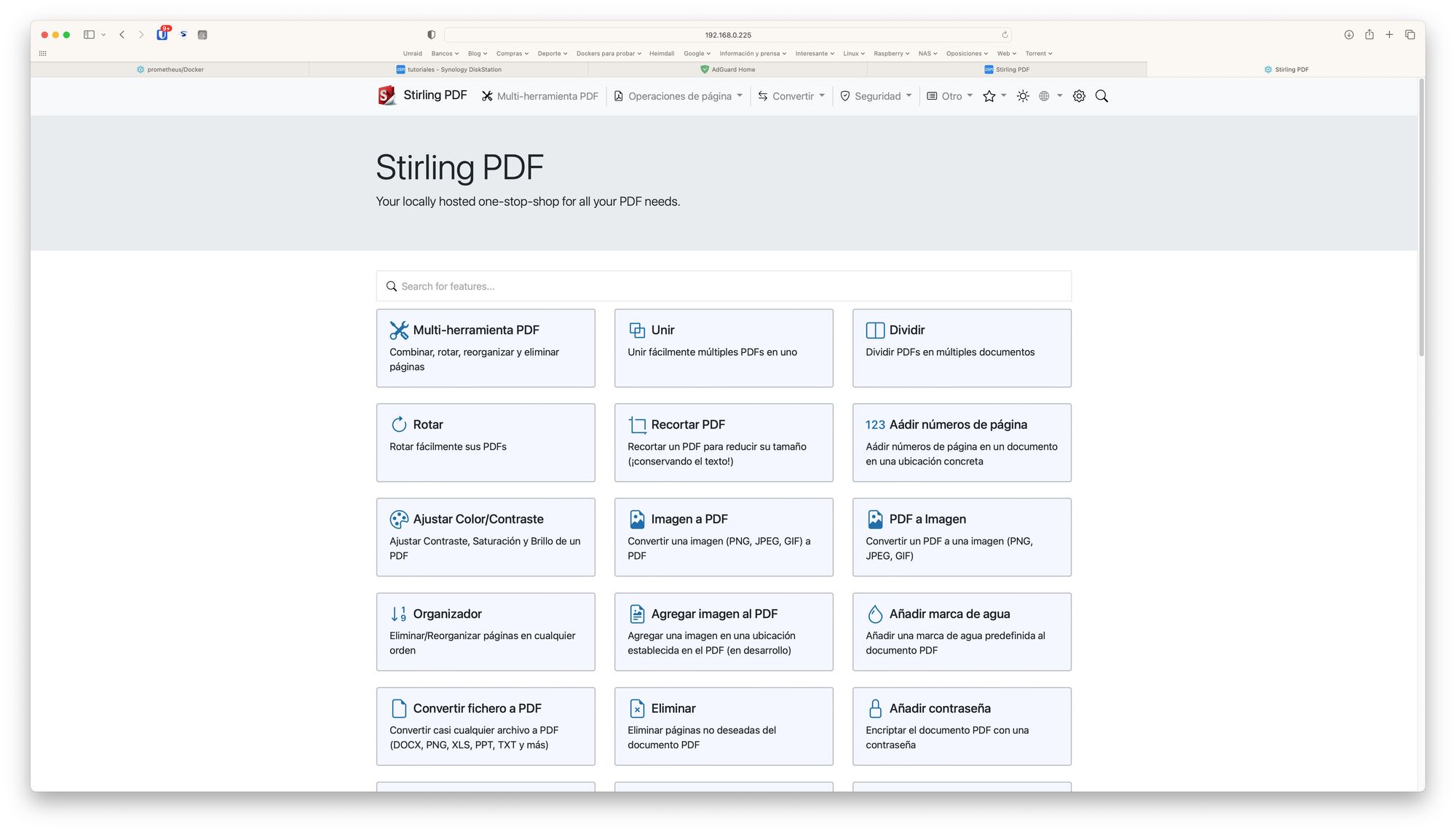
Y ya podíamos acabar el post con la instalación, pero lo realmente importante es lo que hace este servicio. Las funciones que podemos hacer con este contenedor son muchas y debes jugar con ellas, yo destaco las siguientes:
- Multi-herramienta PDF: Nos permite coger un pdf y combinarlo, rotar páginas, reorganizarlo y eliminar páginas
- Unir: Unir fácilmente múltiples PDF's
- Dividir: Dividir PDF's en múltiples documentos
- Imagen a PDF y PDF a imagen: Convertir una o varias imágenes a PDF y viceversa
- Añadir marca de agua: Por si no quieres que se utilice tu PDF con malas artes, como apropiaciones indebidas.
- Añadir contraseña: Encripta el documento y puedes,por ejemplo, prohibir que se pueda imprimir. Y si no tiene la contraseña pues no podrán ni abrirlo.
- Comprimir PDF's: Reducir tamaño de pdf's
- Firmar: con firma manuscrita, es decir, pegarle una imagen de nuestra firma manual.
- Firmar con certificado: Ahora que adobe reader lo ha retirado de su programa gratuito, es una opción muy recomendable el poder firmarlo digitalmente.
- URL/Página web a PDF: coge una web por su dirección y te pasa su información a PDF.
- OCR: pero sólo en inglés.
Lo siguiente es que tú comentes si a tí te sirve y si le puedes sacar partido.
¿Que le falla porque no lo incluye?
Pues este servicio no lleva autenticación de usuario. Esto hace que no podamos ponerlo de forma normal detrás de un proxy inverso para que esté disponible en internet, ya que expondriamos el rendimiento de nuestra máquina a cualquiera y nos podrían, como mínimo, tumbar el NAS.
Por ello, debemos acceder a través de conexión VPN a nuestra red y de ahí entrar por la iplocal y el puerto elegido.
¿Alguna opción para cambiar esto?
Pues si, y además ya está en un artículo del blog que os dejo por aquí. De este modo, no sólo tendremos usuario y contraseña, sino que además le añadiremos un validación de doble factor.
Mi nombre es David Rodríguez, apasionado por un millón de cosas que lleven placas y chips dentro. Puedes encontrarme como @_Bilito en twitter y en grupo de Telegram de Synology NAS https://t.me/synologyNAS Tengo un canal de youtube que complementa al blog https://www.youtube.com/@_Bilito y que me harías un gran favor si te subscribes. También colaboro en podcast como Bateria 2x100 https://pod.link/1115144939 y además hemos comenzado otra aventura en otro podcast Detras del Mostrador https://pod.link/1657695301




